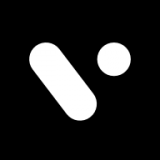美图秀秀边框怎么导入?美图秀秀导入边框的步骤教程
2024-12-19 16:00:02小编:nannan
使用美图秀秀的时候如果想要在自己喜欢的照片上加上边框的话是需要我们来手动导入的,今天小编就来将美图秀秀导入边框的具体操作方法分享给大家,一起来看看吧。
美图秀秀边框怎么导入?美图秀秀导入边框的步骤教程

以“轻松边框”为例
1、选定一个格式为“.neoFrame”的边框文件;
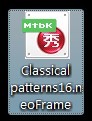
2、将它的后缀名改成“.mtbk”;
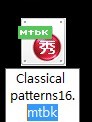
3、同时选定一张“.jpg”格式的图片作为在美图秀秀里的缩略图;
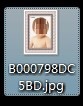
4、将它的文件名应改得和边框文件一样;
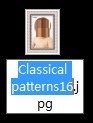
5、打开“美图秀秀”,点击
选择要导入的边框类型
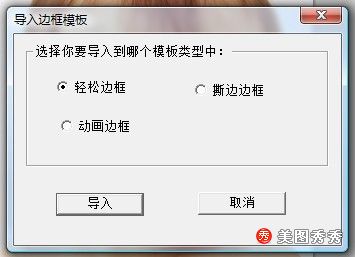
6、一同导入;
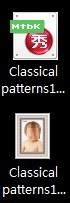
7、生成成功;
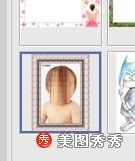
以上就是关于美图秀秀导入边框的全部内容了,希望对大家有所帮助,更多精彩请关注ZI7下载站!